Mau aktifkan NFC di iPhone, tapi bingung kok gak ada di pengaturan?
Berbeda dari Android yang punya tombol khusus buat nyalain NFC, di iPhone fitur ini aktif otomatis, tapi gak semua model support.
NFC di iPhone dipakai buat Apple Pay, scan kartu akses, dan baca tag NFC di berbagai perangkat pintar.
iPhone 7 ke atas udah punya NFC, tapi cara pakenya beda-beda tergantung seri dan iOS-nya.
Nah, kalau kamu masih bingung gimana cara ngeceknya atau NFC di iPhone kamu gak jalan, yuk simak pembahasannya di bawah ini!
Cara Aktifkan NFC di iPhone
Aktifkan NFC di iPhone adalah salah satu cara buat memudahkan kamu dalam berbagai transaksi digital, seperti cek saldo e-money, tap pembayaran, atau akses kartu digital lainnya.
Sayangnya, nggak seperti di Android yang punya tombol khusus buat nyalain NFC, iPhone ngaktifinnya harus lewat fitur Pintasan atau Shortcut.
Tapi tenang, prosesnya gampang banget dan bisa kamu lakuin dalam hitungan detik!
Yuk, ikutin langkah-langkahnya biar NFC di iPhone kamu bisa langsung dipakai!
Buat kamu yang pengen pakai NFC di iPhone 11 buat cek saldo e-money atau transaksi lainnya, sayangnya Apple nggak ngasih tombol khusus buat nyalain NFC kaya di Android. Tapi tenang, ada cara simpel buat aktifin NFC lewat fitur Pintasan atau Shortcut di iPhone. Yuk, simak langkah-langkahnya!
1. Masuk ke Pintasan (Shortcut)
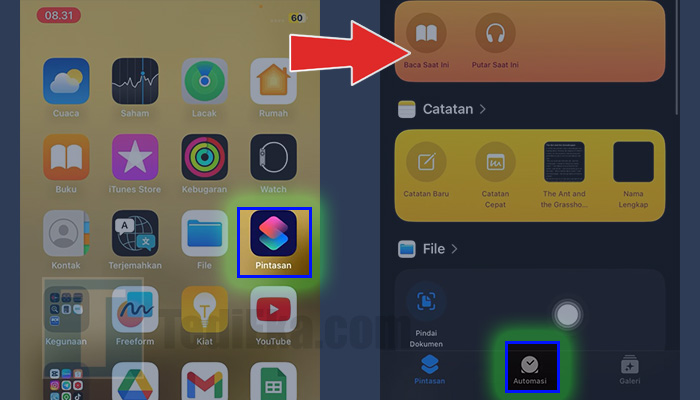
Langkah pertama, buka aplikasi ‘Pintasan’ atau ‘Shortcut’ di iPhone kamu.
Kalau belum tahu, Pintasan ini adalah fitur bawaan iPhone yang bisa dipakai buat otomatisasi berbagai hal, termasuk NFC.
Setelah itu, klik menu ‘Automasi’.
Nah, fitur Automasi ini fungsinya buat bikin iPhone kamu ngelakuin tugas tertentu secara otomatis, misalnya menjalankan NFC saat kamu mendekatkan kartu e-money.
2. Tambahkan Fitur NFC
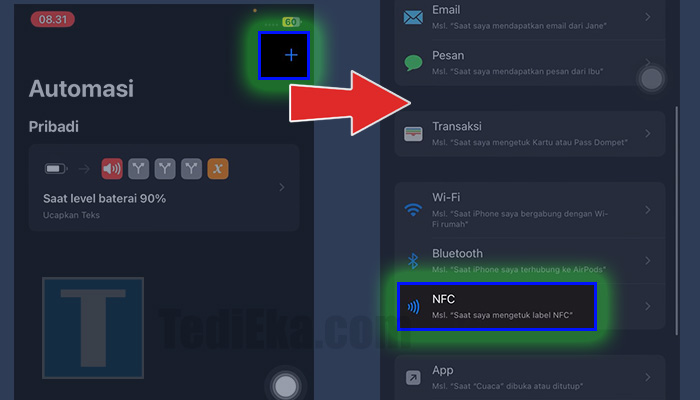
Di halaman Automasi, tap ikon ‘Tambah (+)’ di pojok kanan atas buat bikin automasi baru.
Selanjutnya, pilih opsi ‘NFC’ buat mulai nambahin fitur NFC ke dalam iPhone kamu.
Fitur ini memungkinkan iPhone kamu otomatis membaca kartu NFC tanpa harus buka aplikasi lain.
Jadi, setiap kali kamu dekatin kartu ke iPhone, dia bakal langsung mendeteksi dan menampilkan informasinya.
3. Mulai Pindai
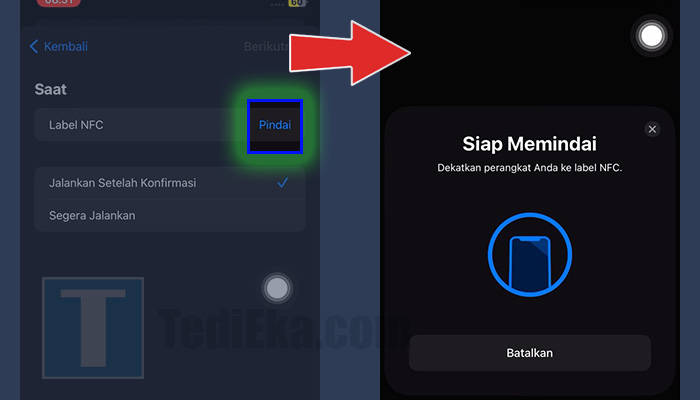
Setelah masuk ke menu NFC, langsung klik aja opsi ‘Pindai’ buat mulai aktivasi.
Terus, tempelin kartu NFC kamu ke bagian belakang iPhone, tepatnya di sekitar kamera atau bagian tengah bodi belakang.
Begitu iPhone mendeteksi kartu, NFC bakal langsung aktif dan kamu bisa mulai menggunakannya buat transaksi atau cek saldo e-money.
Bisa Dipakai di Berbagai Seri iPhone
Cara ini nggak cuma buat iPhone 11 doang, tapi juga bisa dipakai di berbagai model iPhone lain, seperti:
- iPhone XR
- iPhone 12 & 12 Pro
- iPhone 13 & 13 Pro
- iPhone 14 & 14 Pro
- iPhone 15 & 15 Pro
Jadi, kalau kamu pake salah satu dari seri di atas, bisa langsung cobain trik ini buat ngaktifin NFC di iPhone kamu!
Cara Aktifkan NFC di iPhone via Control Center

Sebenernya, cara utama buat aktifin NFC di iPhone itu lewat fitur Pintasan atau Automasi.
Tapi ada satu cara alternatif yang bisa dicoba, yaitu lewat Control Center.
Sayangnya, nggak semua iPhone bisa pake cara ini, dan kadang juga nggak berhasil.
Jadi, anggap aja ini sebagai opsi tambahan kalau cara utama terasa ribet.
Yuk, cobain langkah-langkahnya!
Langkah pertama, buka aplikasi ‘Settings’ atau ‘Pengaturan’ di iPhone kamu.
Ini adalah pusat kontrol buat semua pengaturan di HP kamu, termasuk fitur NFC.
2. Pilih Control Center
Setelah masuk ke Settings, scroll ke bawah dan cari menu ‘Control Center’.
Control Center ini adalah panel akses cepat yang muncul kalau kamu swipe dari pojok kanan atas layar.
Biasanya di sini ada shortcut kayak WiFi, Bluetooth, atau Mode Pesawat.
3. Tambahkan NFC Tag Reader
Di dalam Control Center, scroll ke bawah sampai nemuin opsi ‘NFC Tag Reader’.
Kalau belum ada di bagian “Included Controls” (yang udah aktif), tambahin dengan cara tap ikon “+” di sampingnya.
4. Aktifkan NFC
Kalau NFC Tag Reader udah masuk ke Control Center, tinggal geser toggle-nya sampai berubah jadi warna hijau.
Ini berarti NFC di iPhone kamu udah aktif dan siap dipakai.
5. Catatan Penting!
Meskipun cara ini terdengar lebih simpel, nggak semua pengguna iPhone bisa berhasil mengaktifkan NFC lewat Control Center.
Kalau cara ini nggak work di iPhone kamu, balik lagi ke metode utama lewat fitur Pintasan yang lebih pasti jalan.
Fungsi NFC di iPhone

Buat yang penasaran, NFC (Near Field Communication) di iPhone itu adalah teknologi yang memungkinkan komunikasi wireless jarak dekat, biasanya dalam beberapa sentimeter aja.
NFC ini sering dipake buat pembayaran tanpa kontak (contactless payment), transfer data, dan bahkan otomatisasi berbagai tugas.
Nah, biar makin paham, yuk kita kupas lebih dalam fungsi dari teknologi canggih ini!
1. Baca NFC Tag dengan Sekali Tap
Cara NFC di iPhone gampang banget, cukup nyalain NFC dari Control Center dulu.
Terus deketin bagian atas iPhone ke tag NFC yang mau dibaca, dan otomatis bakal muncul notifikasi atau langsung ngejalanin perintah tertentu.
Bisa buat buka website, telepon kontak, atau bahkan ngejalanin aplikasi tertentu!
2. Bayar Pakai Apple Pay yang Super Simpel
Gak perlu bawa dompet tebel, cukup pake cara NFC di iPhone buat bayar dengan Apple Pay!
Pastikan kartu udah tersimpan di Apple Wallet, lalu deketin HP ke mesin pembayaran NFC.
Tinggal otentikasi pake Face ID, Touch ID, atau PIN, dan selesai, transaksi langsung berhasil.
Ada tanda centang di layar? Berarti udah sukses bayar, gampang banget kan!
3. Akses Kunci Digital dengan Sekali Tap
Sekarang makin banyak hotel, mobil, dan smart lock yang dukung akses pakai NFC.
Cara NFC di iPhone buat unlock gampang, cukup buka aplikasi atau Wallet yang nyimpen kunci digital kamu.
Terus tinggal tempelin iPhone ke perangkat atau pintu yang mendukung NFC.
Kalau udah terhubung, kunci langsung kebuka otomatis tanpa ribet!
4. Berbagi Info & File Pakai AirDrop
Mau kirim kontak atau file ke iPhone lain dengan cepat?
Cara NFC di iPhone bisa bantu buat deteksi perangkat Apple di sekitar.
Aktifin AirDrop, pilih file yang mau dikirim, lalu deketin iPhone ke perangkat target.
NFC bakal bantu koneksi biar transfer file lebih instan dan praktis!
5. Bayar Layanan atau Produk dengan Sekali Tap
Banyak bank dan institusi keuangan yang udah support pembayaran NFC.
Cara NFC di iPhone bikin transaksi jadi lebih cepet dan aman, tinggal tap HP ke terminal pembayaran yang mendukung.
Gak perlu scan barcode atau input data manual, semua langsung diproses otomatis.
Praktis banget buat transaksi sehari-hari!
6. Kirim Foto, Video, atau Kontak dalam Sekejap
Cara NFC di iPhone juga bisa dipake buat berbagi foto atau video ke perangkat lain dengan cepat.
Cukup tempelin iPhone ke perangkat yang kompatibel, dan datanya langsung terkirim.
Mirip kayak AirDrop, tapi dengan deteksi NFC biar koneksi lebih gampang.
Gak perlu kabel atau aplikasi tambahan, tinggal tap, kirim, beres!
7. Buka Aplikasi atau Website Secara Instan
Kadang butuh buka aplikasi atau website tertentu dalam satu tap?
Cara NFC di iPhone bisa diprogram buat ngejalanin aplikasi atau buka link secara otomatis.
Cukup tempelin HP ke tag NFC yang udah diprogram, dan langsung deh keakses dalam hitungan detik.
Cocok buat ngejalanin rutinitas atau ngehemat waktu pas butuh akses cepet!
8. Unlock Smart Device dengan Mudah
Banyak perangkat pintar yang udah bisa dikontrol pakai NFC.
Cara NFC di iPhone bikin proses pairing lebih simpel, cukup dekatin HP ke smart device seperti speaker, headphone, atau gadget lainnya.
Perangkat langsung nyambung tanpa perlu masukin kode atau setting manual.
Teknologi ini bikin pengalaman pakai smart device makin seamless dan efisien!
Seri iPhone yang Ada NFC

Gak semua iPhone punya fitur NFC, jadi kalau tutorial yang tadi gak bisa jalan, mungkin HP kamu belum support!
Tapi tenang, di bawah ini ada daftar iPhone yang bisa pakai NFC.
Cek aja, siapa tahu iPhone kamu masuk list dan bisa langsung cobain fitur keren ini!
- iPhone SE.
Seri iPhone SE udah support NFC, tapi fungsinya lebih terbatas dibanding model flagship. Cocok buat yang pengen iPhone compact tapi tetap bisa pakai Apple Pay! - iPhone 7 & iPhone 7 Plus.
Ini adalah iPhone pertama yang bisa pakai NFC buat Apple Pay. Tapi kalau mau baca tag NFC, harus diaktifin dulu lewat Control Center. - iPhone 8 & iPhone 8 Plus.
Lebih canggih dari iPhone 7, tapi masih butuh manual activation kalau mau baca tag NFC. NFC di model ini lebih optimal buat pembayaran dan akses digital. - iPhone X, XR, XS, & XS Max.
Mulai dari seri ini, NFC makin keren karena bisa baca tag otomatis di background. Gak perlu repot buka aplikasi atau aktifin manual buat scan NFC tag! - iPhone 11, 11 Pro, & 11 Pro Max.
Seri ini makin seamless buat NFC karena semua berjalan otomatis. Tinggal tap iPhone ke tag NFC atau terminal pembayaran, dan langsung jalan tanpa setup ribet. - iPhone SE Gen-2.
Versi upgrade dari SE pertama, dan untungnya NFC-nya juga lebih bagus. Bisa dipakai buat Apple Pay dan berbagai fitur NFC lainnya! - iPhone 12 mini, 12, 12 Pro, & 12 Pro Max.
Seri ini udah punya NFC dengan kemampuan lebih stabil dan cepat. Cocok buat yang sering pake Apple Pay atau fitur NFC lainnya di kehidupan sehari-hari. - iPhone 13 mini & iPhone 13.
Lebih kencang dan makin seamless buat semua fitur NFC, termasuk scan tag dan pembayaran. Gak perlu banyak setting, tinggal dekatin aja ke perangkat yang support NFC! - iPhone 14, 14 Plus, 14 Pro, & 14 Pro Max.
NFC di seri ini makin responsif, apalagi buat akses kunci digital dan pembayaran. Bisa scan tag dengan cepat tanpa perlu aplikasi tambahan! - iPhone 15 mini, 15, 15 Pro, & 15 Pro Max.
Seri terbaru dengan NFC paling optimal buat sekarang. Bisa buat Apple Pay, smart key, dan berbagai fitur canggih lainnya dengan performa lebih cepat!
Kalau iPhone kamu masuk daftar ini, selamat!
Artinya kamu bisa eksplor berbagai fitur NFC buat bikin hidup lebih praktis.
Tapi kalau gak ada di list, mungkin udah saatnya upgrade ke iPhone yang lebih baru biar gak ketinggalan fitur keren ini!
Penyebab dan Cara Mengatasi NFC di iPhone Tidak Berfungsi

Pernah ngalamin NFC di iPhone gak jalan padahal udah nyoba segalanya?
Tenang, jangan panik dulu! Ada beberapa alasan kenapa NFC bisa bermasalah, dan pastinya ada solusi buat tiap masalahnya.
Cek di bawah ini, siapa tahu salah satu penyebabnya yang bikin fitur NFC kamu gak bisa dipakai!
iOS Belum Diperbarui
Kadang NFC gak bisa jalan karena sistem iOS yang udah ketinggalan zaman.
Cek update terbaru di Settings > General > Software Update dan pastiin iPhone kamu pakai versi terbaru.
Update iOS gak cuma bikin NFC jalan lebih lancar, tapi juga ningkatin keamanan dan fitur lainnya.
Kalau masih gak bisa, coba reset pengaturan jaringan biar lebih fresh!
Masalah dengan Akses Aplikasi
Beberapa fitur NFC butuh izin khusus buat bisa jalan di iPhone.
Cek di Settings > Privacy & Security > NFC dan pastiin aplikasi yang butuh NFC udah diizinkan.
Kalau ada aplikasi yang error, coba uninstall terus install ulang buat reset pengaturannya.
Jangan lupa juga cek apakah aplikasi itu memang kompatibel sama iPhone kamu!
iPhone Lagi Lowbat atau Mode Hemat Daya
Baterai lemah atau Low Power Mode bisa bikin NFC gak bisa dipakai karena sistem ngehemat daya.
Cek apakah mode hemat daya aktif di Settings > Battery, kalau iya, coba matikan dulu.
Pastikan juga baterai cukup, minimal 20%, biar NFC bisa jalan normal.
Kalau baterai udah mau habis, charge dulu sebelum nyoba lagi!
Gangguan dari Casing atau Aksesoris
Beberapa casing tebal atau aksesoris magnetik bisa ganggu sinyal NFC.
Kalau pakai casing yang bulky atau dompet magnetik, coba lepas dulu terus tes lagi NFC-nya.
NFC iPhone biasanya ada di bagian atas belakang HP, jadi pastiin gak ada yang ngehalangin area itu.
Kalau setelah dilepas NFC bisa jalan, berarti casing atau aksesorisnya yang jadi masalah!
Kerusakan Hardware
Kalau semua cara di atas udah dicoba tapi NFC masih gak bisa dipakai, bisa jadi ada masalah hardware.
Mungkin ada komponen NFC yang rusak akibat jatuh, kena air, atau ada bug dari pabrikannya.
Bawa iPhone kamu ke Apple Service Center atau tukang servis terpercaya buat dicek lebih lanjut.
Jangan lupa backup data dulu sebelum servis, siapa tahu butuh reset atau ganti hardware!
Kesimpulan

Jadi, gak perlu panik kalau gak nemu tombol buat aktifkan NFC di iPhone karena fitur ini nyala otomatis!
NFC bisa dipakai buat Apple Pay, scan kartu akses, dan berbagai fitur keren lainnya, asal iPhone kamu support.
Kalau NFC gak jalan, coba cek apakah HP kamu memang punya fitur ini, pastiin iOS up to date, dan lepas casing yang mungkin menghalangi sinyal.
Kalau masih error, bisa jadi ada masalah hardware atau perlu reset pengaturan.
FAQ
Karena di iPhone, NFC itu nyala otomatis! Jadi, kamu gak perlu cari tombol khusus di pengaturan kayak di Android.
Coba cari fitur NFC Tag Reader di Control Center atau cek daftar iPhone yang punya NFC. Kalau gak ada, mungkin HP kamu belum support.
Bisa jadi karena iOS belum di-update, baterai low, ada casing yang ganggu sinyal, atau bahkan masalah hardware.
Enggak! Selain buat bayar, NFC juga bisa buat scan kartu akses, baca tag pintar, atau bahkan buka smart lock.
Coba reset pengaturan jaringan atau cek ke Apple Service Center buat pastiin gak ada masalah hardware.






